win10打开outlook闪退什么原因 win10打开outlook闪退的解决方法
更新时间:2022-02-01 09:22:00作者:mei
Outlook是一个信息管理软件,我们可以用它来收发电子邮件、安排日程、分配任务等。有些用户反馈说win10电脑打开outlook总是闪退,怎么办?本文分享三种解决方案,希望能给大家提供帮助。
1.更新outlook如果有新版本的话就更新。
2.安全模式启动软件。
3.优化系统启动环境。
具体步骤:
1、使用快捷键 WIN+R 调出运行程序。
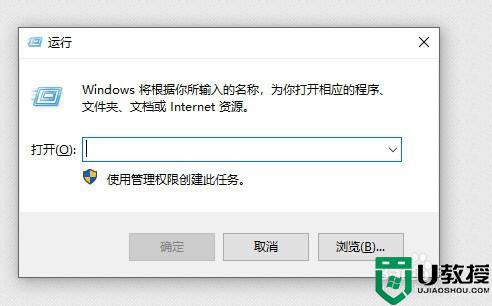
2、然后我们运行程序中输入outlook /safe(安全模式启动程序)。
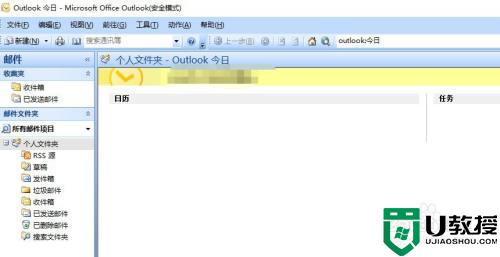
3、然后我们的操作路径是
文件-选项-加载项-COM 加载项-加载项上的勾全部取消选中
然后重启应用。
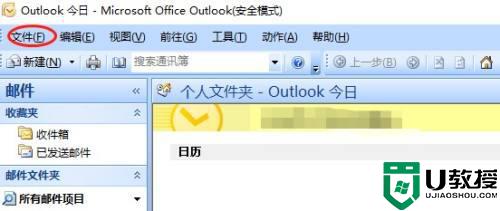
二、系统运行环境优化
1、我们使用快捷键 WIN + R 调出运行程序,输入指令msconfig 按下回车键。
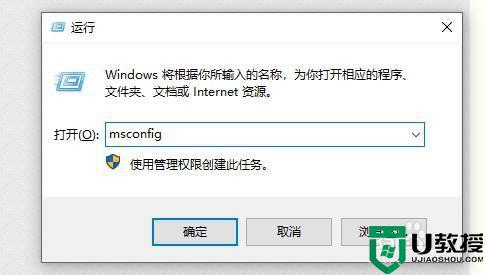
2、然后我们在系统服务选项中点击服务栏,勾选下面的隐藏系统服务,然后点击全部禁用并确定。
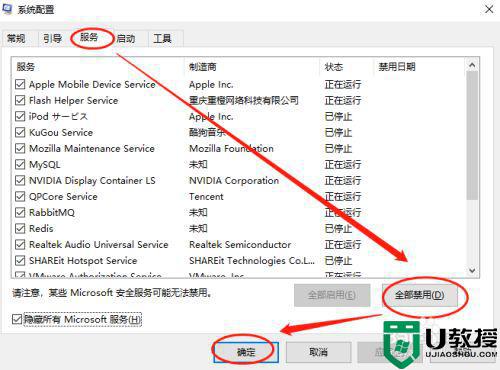
3、然后我们重启电脑,然后重新运行软件。
以上分享win10打开outlook闪退的解决方法,简单设置之后,outlook软件就能正常运行了。
win10打开outlook闪退什么原因 win10打开outlook闪退的解决方法相关教程
- Win10打开outlook闪退怎么解决 Win10打开outlook闪退解决方法
- Win10打开Xbox一直闪退什么原因 Win10打开Xbox一直闪退的处理方法
- outlook在win10系统上闪退怎么办 win10系统进入outlook后闪退解决方法
- w10 cad2014 打开闪退怎么解决 win10打开cad2014闪退的处理方法
- win10打开cad闪退如何解决 win10打开cad闪退的解决教程
- win10打开控制面板总闪退什么原因 win10打开控制面板总闪退的处理方法
- win10打开RAR文件闪退什么原因 win10打开RAR文件闪退解决技巧
- 软件在win10中闪退是什么原因 win10软件一打开就闪退的解决方法
- cad2010闪退怎么解决win10 win10打开cad2010闪退解决方法
- win10设置打开闪退怎么办 win10设置打开就闪退处理方法
- Win11如何替换dll文件 Win11替换dll文件的方法 系统之家
- Win10系统播放器无法正常运行怎么办 系统之家
- 李斌 蔚来手机进展顺利 一年内要换手机的用户可以等等 系统之家
- 数据显示特斯拉Cybertruck电动皮卡已预订超过160万辆 系统之家
- 小米智能生态新品预热 包括小米首款高性能桌面生产力产品 系统之家
- 微软建议索尼让第一方游戏首发加入 PS Plus 订阅库 从而与 XGP 竞争 系统之家
热门推荐
win10系统教程推荐
- 1 window10投屏步骤 windows10电脑如何投屏
- 2 Win10声音调节不了为什么 Win10无法调节声音的解决方案
- 3 怎样取消win10电脑开机密码 win10取消开机密码的方法步骤
- 4 win10关闭通知弹窗设置方法 win10怎么关闭弹窗通知
- 5 重装win10系统usb失灵怎么办 win10系统重装后usb失灵修复方法
- 6 win10免驱无线网卡无法识别怎么办 win10无法识别无线网卡免驱版处理方法
- 7 修复win10系统蓝屏提示system service exception错误方法
- 8 win10未分配磁盘合并设置方法 win10怎么把两个未分配磁盘合并
- 9 如何提高cf的fps值win10 win10 cf的fps低怎么办
- 10 win10锁屏不显示时间怎么办 win10锁屏没有显示时间处理方法

